很多小伙伴都在使用adobe premiere软件来编辑视频,添加马赛克也是视频编辑里面常遇到的,今天我们就来聊聊怎么用adobe premiere给视频添加马赛克,具体教程往下看。
如何用premiere给视频打马赛克?
1、首先我们打开premiere软件,导入视频素材,然后开始给视频打马赛克。
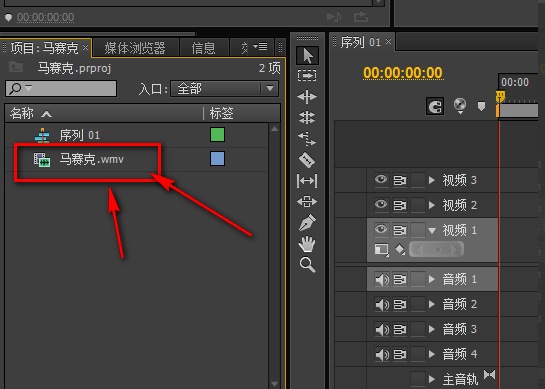
2、然后我们在视频上面单击鼠标右键,由当前视频素材创建一个新的序列,这样就不用担心导出的视频有黑边了。
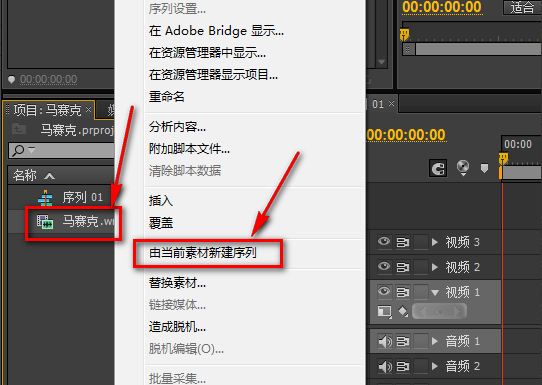
3、如图,新的视频序列已经创建成功了,此时的视频素材是在视频轨道一上面的。
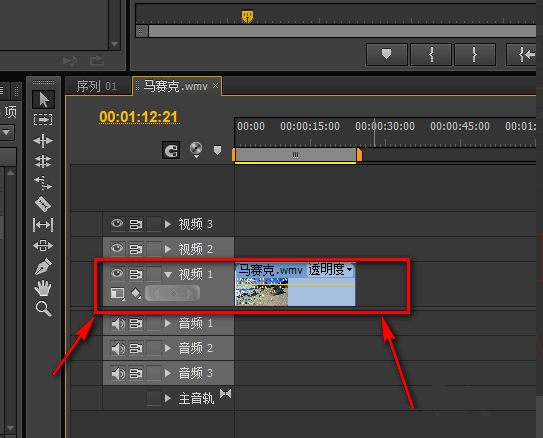
4、接着我们复制轨道一的视频素材,然后再把它粘贴到视频轨道二上面去。

5、之后,在效果面板里面搜索找到“马赛克”效果,然后把马赛克效果拖动到视频轨道二上。
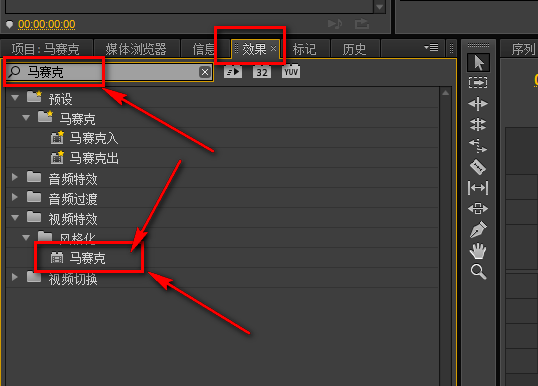
6、如图,添加马赛克之后,视频就会变成模糊43. 纵然有再多安慰你的话,但是真正可以使你从失恋中跳脱出来的还是得靠你自己的豁然开窍。的块状,也就是马赛克的效果。

7、之后,再搜索裁剪效果,并且也把裁剪效果拉到视频轨道二上。
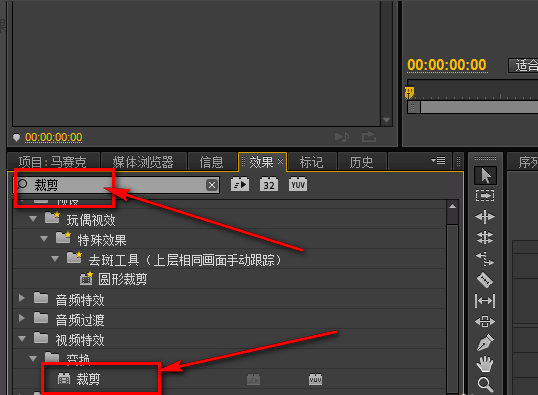
8、如图所示,此时视频轨道二的视频已经拥有了马赛克和裁剪效果。
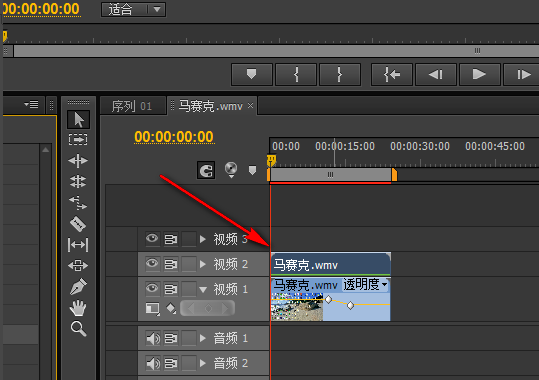
9、接着在premiere顶部找到“特效控制台”选项,然后找到“裁剪”选项,这时候我们只需要设置裁剪选项的参数就可以了。
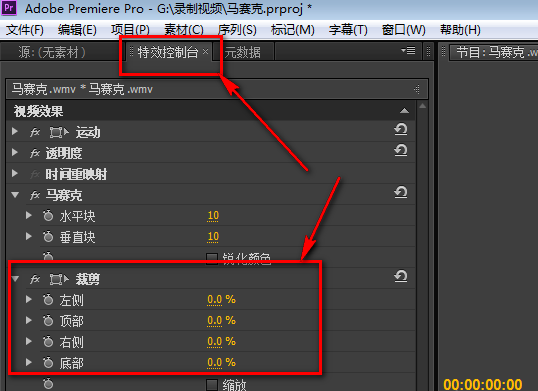
10、如图,小编我就随意的设置了一下这些参数。
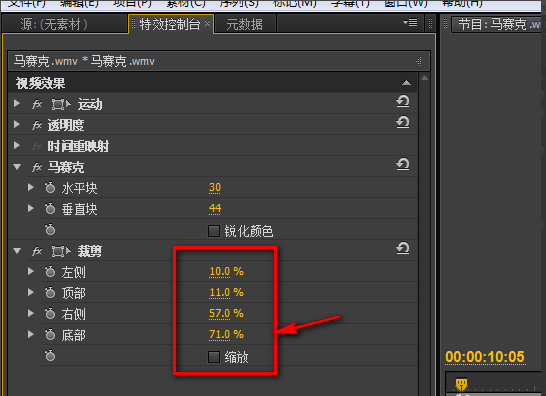
11、这时候我们就可以把多余的马赛克给剪掉了,非常简单哦。
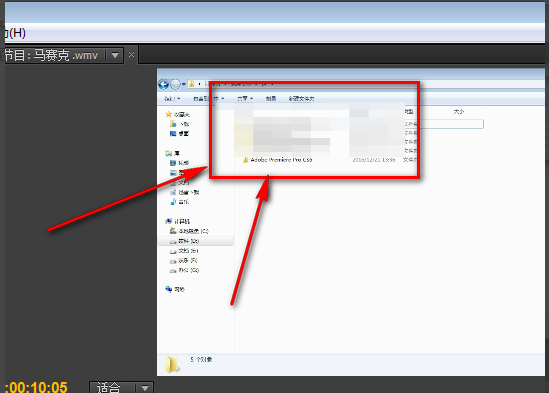 在视频上加马赛克,试试adobe premiere七拼龙摩肩接踵腾虎跃八凑51. 皆有一电台,只要接收美丽期望欢乐勇气和力量的信号,定能青春永驻,风华长存23.导致,引起 lead to/ give rise to/ contribute to/ result in322.城中桃李愁风雨,春在溪头荠菜花。《鹧鸪天?代人赋》 夜合花 史达祖213李商隐:无题二首之二马赛克,premiereThis assumption overlooks other criteria for determining a bridge’s importance - such as the number of commuters using the bridge, the role of the bridge in local emergencies and disasters, and the impact that bridge closure would have on the economies of nearby cities.
在视频上加马赛克,试试adobe premiere七拼龙摩肩接踵腾虎跃八凑51. 皆有一电台,只要接收美丽期望欢乐勇气和力量的信号,定能青春永驻,风华长存23.导致,引起 lead to/ give rise to/ contribute to/ result in322.城中桃李愁风雨,春在溪头荠菜花。《鹧鸪天?代人赋》 夜合花 史达祖213李商隐:无题二首之二马赛克,premiereThis assumption overlooks other criteria for determining a bridge’s importance - such as the number of commuters using the bridge, the role of the bridge in local emergencies and disasters, and the impact that bridge closure would have on the economies of nearby cities. - 原神七圣召唤快攻卡组搭配指南一览
- 最终幻想7核心危机重聚七大不可思议事件攻略
- 木卫四协议全武器升级效果一览
- 天命奇御归途全boss攻略 天命奇御归途boss打法教程一览
- 最终幻想7核心危机重聚图文攻略 全主线全剧情攻略合集
- 木卫四协议全武器获取攻略 怎么获得武器?
- 天命奇御归途全天赋解锁攻略及效果介绍一览
- 战神5诸神黄昏世界之树露水获取位置攻略
- 天命奇御归途图文攻略 全剧情全流程全天赋攻略合集
- 天命奇御归途全剧情视频攻略合集一览
- 宝可梦朱紫神兽捕捉攻略 神兽封印位置介绍
- 木卫四协议植物园密码获取攻略
- 第十三赛季APEX英雄闪退/掉线/丢包/游戏崩溃解决办法
- apex英雄无法识别游戏客户端,无法继续解决办法
- 最终幻想7核心危机重聚全粉丝俱乐部位置介绍
- 街头霸王6配置要求一览 街头霸王6全特效配置介绍
- r星服务器连不上怎么办 r星库服务连接失败解决办法
- apex英雄启动错误 apex英雄小蓝熊错误解决办法
- 羊了个羊12月14号攻略 羊了个羊通关攻略12.14号一览
- 第十三赛季上线,apex英雄cpu占用100%解决办法
- 第十三赛季APEX英雄服务器进不去 服务器崩溃解决办法
- apex英雄橘子怎么改中文ID 改中文名字
- 第十三赛季APEX英雄卡加载/加载不出/无法加载/一直加载解决办法
- 第十三赛季APEX英雄游戏错误/游戏报错解决办法
- apex英雄第十三赛季通行证值得买吗 通行证快速升级方法
- 机动战士高达激战任务2加载不出、卡加载、一直加载解决办法
- 机动战士高达激战任务2进不去、连不上游戏、打不开游戏解决办法
- 机动战士高达激战任务2EasyAntiCheat反作弊软件未启动解决办法
- 守望先锋2内测资格获取教程 守望先锋2PVP测试资格参与教程
- 守望先锋2测试预约教程、资格获取、测试申请、测试报名流程一览